
エントリーの編集

エントリーの編集は全ユーザーに共通の機能です。
必ずガイドラインを一読の上ご利用ください。
 0
0
Oculus Go 開発メモ - uGUI編 - Qiita
記事へのコメント0件
- 注目コメント
- 新着コメント
このエントリーにコメントしてみましょう。
注目コメント算出アルゴリズムの一部にLINEヤフー株式会社の「建設的コメント順位付けモデルAPI」を使用しています
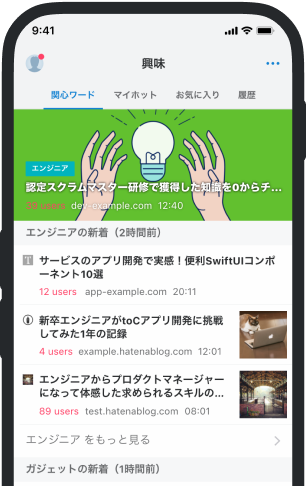
- バナー広告なし
- ミュート機能あり
- ダークモード搭載
関連記事
Oculus Go 開発メモ - uGUI編 - Qiita
はじめに UnityのuGUIをOculus Goで使うためのメモです。 今回は、uGUIのButtonを1つ用意して、VR画面... はじめに UnityのuGUIをOculus Goで使うためのメモです。 今回は、uGUIのButtonを1つ用意して、VR画面上で視線を向けてトリガーを引くことでButtonをクリックできるようにします。 1. Oculus Integration をインポートする まずはじめに、Oculus IntegrationをAsset Storeからダウンロードしてインポートします。 インポートすると、「新しいバージョンがあります」などと言われることがあるので、素直にアップデートして、Unityを再起動する。 2. UIシーンにあるOVRGazePointerをPrefabにしておく。 後で必要になるので、OVRGazePointerのプレハブを作成しておきます。 2-1. Oculus/VR/ScenesにあるサンプルシーンUIを開きます。 2-2. OVRGazePointerをプレハブ化











